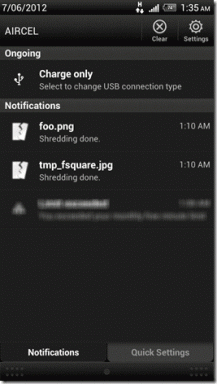Come resettare Samsung Galaxy S8+
Varie / / November 28, 2021
Quando il tuo Samsung Galaxy S8+ funziona in modo anomalo, ti consigliamo di ripristinare il tuo cellulare. Tali problemi di solito sorgono a causa dell'installazione di software sconosciuto o non verificato. Pertanto, ripristinare il telefono è l'opzione migliore per sbarazzarsene. Puoi procedere con un soft reset o un hard reset.
Ripristino delle impostazioni di fabbrica del Samsung S8+
Ripristino di fabbrica di Samsung Galaxy S8+ viene solitamente eseguita per rimuovere tutti i dati associati al dispositivo. Quindi, il dispositivo richiederebbe successivamente la reinstallazione di tutto il software. Farebbe funzionare il dispositivo come se fosse nuovo di zecca. Il ripristino delle impostazioni di fabbrica viene solitamente eseguito quando l'impostazione del dispositivo deve essere modificata a causa di una funzionalità impropria o quando il software di un dispositivo si aggiorna.
Il ripristino delle impostazioni di fabbrica di Samsung Galaxy S8+ eliminerà tutta la memoria archiviata nell'hardware. Una volta fatto, lo aggiornerà con l'ultima versione.
Nota: Dopo ogni Reset, tutti i dati associati al dispositivo vengono cancellati. Si consiglia di eseguire il backup di tutti i file prima di eseguire un ripristino.

Contenuti
- Come resettare Samsung Galaxy S8+
- Metodo 1: ripristino delle impostazioni di fabbrica Samsung S8+ utilizzando la schermata di ripristino di Android
- Metodo 2: Come ripristinare le impostazioni di fabbrica di Samsung S8+ dalle impostazioni mobili
Come resettare Samsung Galaxy S8+
Il soft reset del Samsung Galaxy S8+ è simile al riavvio del dispositivo. Molti potrebbero chiedersi come ripristinare Galaxy S8+ quando è bloccato. Si può fare in 3 semplici passaggi:
1. Tocca su Accensione + Volume giù per circa dieci-venti secondi.
2. Il dispositivo gira SPENTO dopo un po.
3. Aspettare per far riapparire lo schermo.
Il soft reset del Samsung Galaxy S8+ dovrebbe essere completato ora.
Metodo 1: ripristino delle impostazioni di fabbrica Samsung S8+ utilizzando la schermata di ripristino di Android
1. Interruttore SPENTO il tuo cellulare.
2. Tenere il Volume su pulsante e Bixby pulsante insieme per un po' di tempo.
3. Continua a tenere premuti questi due pulsanti e contemporaneamente tieni premuto il pulsante di accensione, pure.
4. Attendi che il logo Samsung Galaxy S8+ appaia sullo schermo. Una volta che appare, pubblicazione tutti i pulsanti.
5. Schermata di ripristino Android apparirà. Selezionare Cancella i dati / Impostazioni di fabbrica come mostrato.
Nota: Utilizzare i pulsanti del volume per scorrere le opzioni disponibili sullo schermo. Usa il pulsante di accensione per selezionare l'opzione desiderata.

6. Qui, tocca sì nella schermata Recupero Android come illustrato di seguito.

7. Ora, attendi che il dispositivo si ripristini. Una volta fatto, tocca il Riavvia il sistema ora.

Il ripristino delle impostazioni di fabbrica di Samsung S8+ verrà completato una volta completati tutti i passaggi sopra menzionati. Attendi qualche istante, quindi puoi iniziare a utilizzare il telefono.
Leggi anche:Come resettare a fondo il tablet Samsung
Metodo 2: Come ripristinare le impostazioni di fabbrica di Samsung S8+ dalle impostazioni mobili
Puoi anche ottenere l'hard reset del Galaxy S8+ anche tramite le impostazioni del tuo cellulare:
Nota: Prima di procedere con un ripristino delle impostazioni di fabbrica, si consiglia di eseguire il backup e il ripristino dei dati.
1. Per iniziare il processo, vai a Gestione generale.

2. Vedrai un'opzione intitolata Ripristina nel menu Impostazioni. Cliccaci sopra.
3. Qui, tocca Ripristino dati di fabbrica.

4. Quindi, tocca Ripristina dispositivo.
Nota: Ti verrà chiesto di digitare il codice PIN o la password per confermare la tua identità.
5. Infine, seleziona il Cancella tutto opzione. Ti verrà chiesto di confermare nuovamente la password del tuo account Samsung.
Una volta fatto, tutti i dati del tuo telefono verranno cancellati.
Consigliato:
- Come resettare il tuo telefono Android
- Correggi l'errore della fotocamera non riuscita su Samsung Galaxy
- Correggi l'errore di discordia a tasso limitato
- Come visualizzare il sito desktop LinkedIn dal tuo Android/iOS
Speriamo che questa guida ti sia stata utile e che tu sia stato in grado di farlo ripristina facilmente il Samsung Galaxy S8+. Facci sapere quale metodo ha funzionato meglio per te. Se hai domande/commenti su questo articolo, sentiti libero di inserirli nella sezione commenti.